Dziś zobaczymy jak usunąć lub trwale wyłączyć zaporę w systemie Windows 10 , w tym samouczku krok po kroku, w którym szczegółowo nauczymy Cię, co robić na stałe wyłączone Zapora Okna ten
Pamiętaj, że może to zagrozić bezpieczeństwu Twojego komputera. Wszystko, co musisz zrobić, to wyłączyć go w przypadku problemów z połączeniem lub problemów z programem i uważasz, że powoduje to zapora sieciowa.
Jeśli nie Nie wiem co? co to są firewalle , powiemy Ci, że jest to sposób na ochronę danych, które wchodzą i opuszczają Twój komputer w sieci. Jest to zatem „dodatkowa” ochrona oprócz antywirusa. Dlatego polecamy nie wyłączaj go na stałe, ponieważ może to spowodować poważne problemy z bezpieczeństwem komputera.
Jak trwale usunąć zaporę systemu Windows 10?
- Masz dwie opcje dostępu Zapora systemu Windows ten Pierwszym z nich jest naciśnięcie „ Demarer Klucz „” Okna „Z klawiatury, a następnie wejdź” Bariera ”.
- Drugim jest kliknięcie ikony tarczy w środku obszar powiadomień (obok zegara i języka), a następnie wybierz „ Zapora i ochrona sieci Na lewym pasku bocznym.
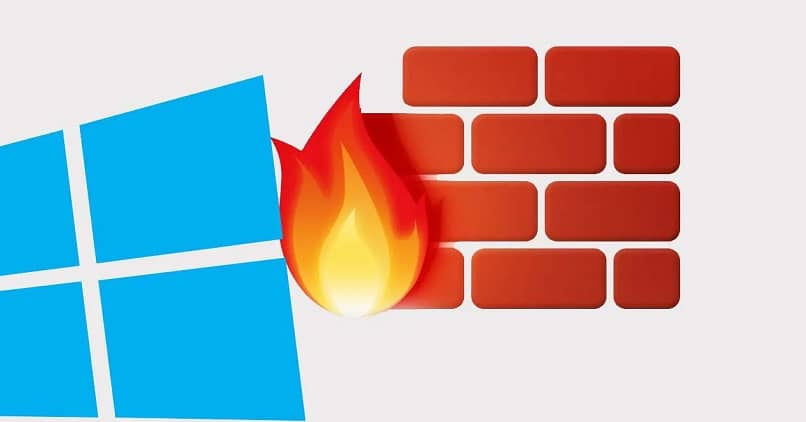
- Zaporę systemu Windows można wyłączyć w trzech typach sieci, takich jak:
- Sieci domen ten Które są bardzo powszechne w środowiskach zawodowych.
- Sieci prywatne ten W takim przypadku posiadanie tego typu sieci w domu jest całkowicie normalne.
- Sieci publiczne ten Osoby, które nie mają hasła i znajdują się w miejscach publicznych. Pamiętaj, że jeśli jesteś połączony z którymkolwiek z nich, musisz wiedzieć jak się odpowiednio chronić ten
- Jeśli spojrzysz na którykolwiek z nich ” Aktywny Pojawi się, co oznacza, że jesteś aktualnie połączony z siecią należącą do tej kategorii. Jeśli chcesz wyłączyć to samo lub wszystkie, proces jest taki sam dla wszystkich. Zacznijmy więc od wciśnięcia pierwszego.
Jak na stałe wyłączyć zaporę systemu Windows 10?
Przeniesie nas na nową stronę, na której widzimy przełącznik, a obok niego tekst z napisem „Aktywuj”. Wystarczy nacisnąć przełącznik, aby wyłączyć tę sieć, pojawi się komunikat ostrzegawczy, aby nie wyłączać sieci.
Musisz wykonać tę samą procedurę w innych sieciach, jeśli chcesz je wszystkie wyłączyć. Zalecamy, aby nie wyłączać go przynajmniej na stałe, ponieważ możesz narazić komputer na różne zagrożenia.
Jeśli chcesz Ponownie włącz Zaporę systemu Windows po prostu kliknij przycisk „Resetuj”, który powinien pojawić się ponad wszystkim. Ten przycisk pojawia się, gdy co najmniej jedna sieć jest wyłączona.

Ważne jest, aby nie wyłączać zapory na stałe, ponieważ może to prowadzić do poważnych problemów z bezpieczeństwem systemu operacyjnego. Jeśli używasz innej zapory (z innym programem antywirusowym), nie martw się, ponieważ system Windows automatycznie ją wyłącza.
Bardzo łatwo go usunąć lub trwale wyłączyć rodzica – Ogień Windows 10 i bardzo łatwo jest wyłączyć Windows Defender ten Jednak najlepiej nie wyłączać ani jednego, chyba że masz inny program antywirusowy, który pozwala na posiadanie zapory.
Pamiętaj, że możesz znaleźć złośliwe oprogramowanie między innymi w Internecie, więc za każdym razem, gdy przeglądamy, narażamy się na ryzyko zainfekowania naszego komputera. Zapora ogniowa i antywirus są niezbędne, aby uniknąć takich zagrożeń, które mogą poważnie wpłynąć na nasz komputer.
Pamiętaj też, że jeśli masz problem z zaporą, trwałe jej wyłączenie nie jest jedyną opcją. Na oficjalnej stronie pomocy technicznej firmy Microsoft znajdziesz informacje na temat diagnozowanie i rozwiązywanie problemów z zaporą systemu Windows ten